計測アプリの使い方
計測アプリは拡張現実 (AR) 技術を使ってiPhoneを巻き尺に変えてくれるアプリです。ミリ単位の正確な寸法を計測することはできませんが、大まかな数値を得ることができるので、手元に巻き尺や定規がないときに使えるアプリです。なお、計測アプリを「水準器」として使用する場合は、以下の記事を参照してください。
⇒ 水準器の使い方
= この記事の目次 =
計測アプリに対応する機種
計測アプリが使える機種は、iOS 12をインストールしたiPhone SE、iPhone 6s以降およびiPad第5世代とiPad Proです。
計測アプリを開く
ホーム画面から[便利ツール]を開き、[計測]をタップします。
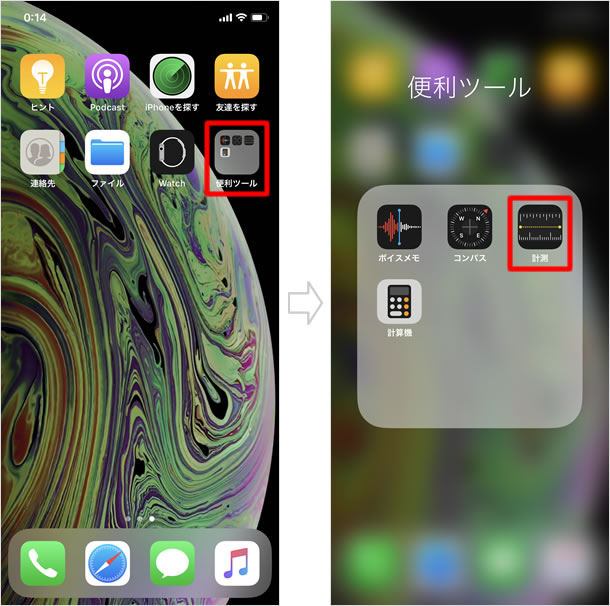
iPhoneを動かして開始する
計測アプリが起動すると、「iPhoneを動かして開始」「iPhoneを動かし続けてください」などの文言が表示されるので、表示が消え計測可能な状態になるまでiPhoneを動かし続けてください。
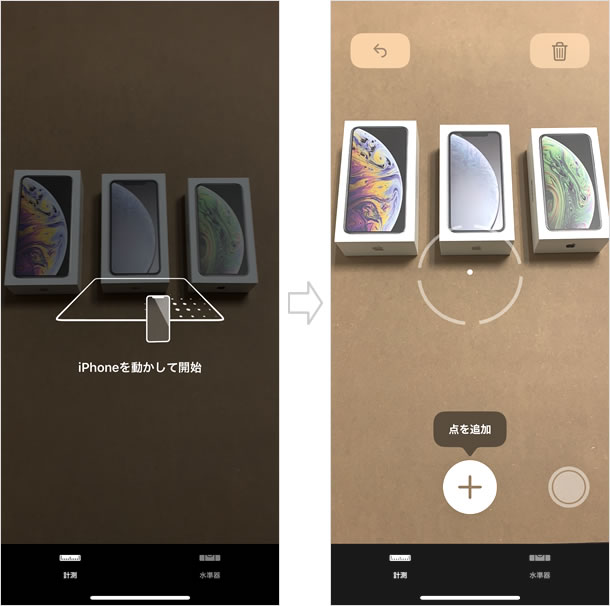
自動で対象物を計測する
対象物が四角形の場合、iPhoneは自動的に寸法を計測してくれます。
対象物にポインタを合わせる
計測したい対象物にポインタを合わせると、自動的にその輪郭が検出され、黄色の点線で囲われます。
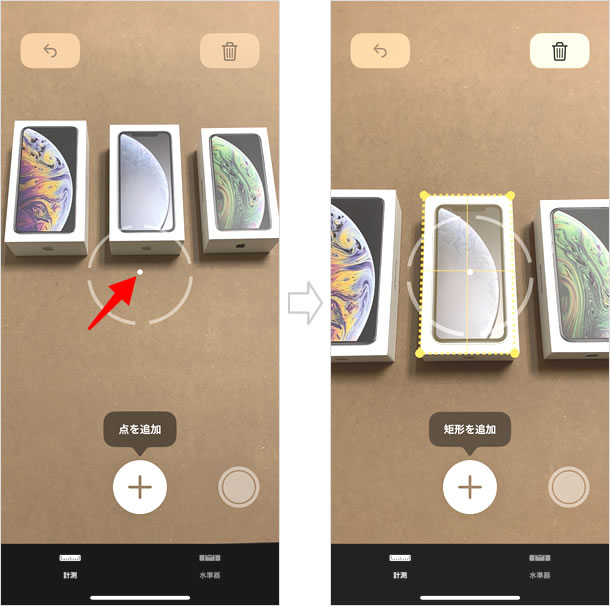
ポインタを四角形の対象物に合わせても、輪郭が検出されない場合があります。そんなときは、対象物とiPhoneの距離や角度を変えるとうまくいきます。それでも検出されない場合は、自動検出をあきらめて、後述する手動で寸法を測りましょう。
[+]をタップすると寸法と面積が表示される
対象物が黄色い点線で囲われた状態で[+]をタップすると、縦横の寸法と面積が表示されます。表示されない場合は、iPhoneを微妙に動かして角度を変えてみてください。
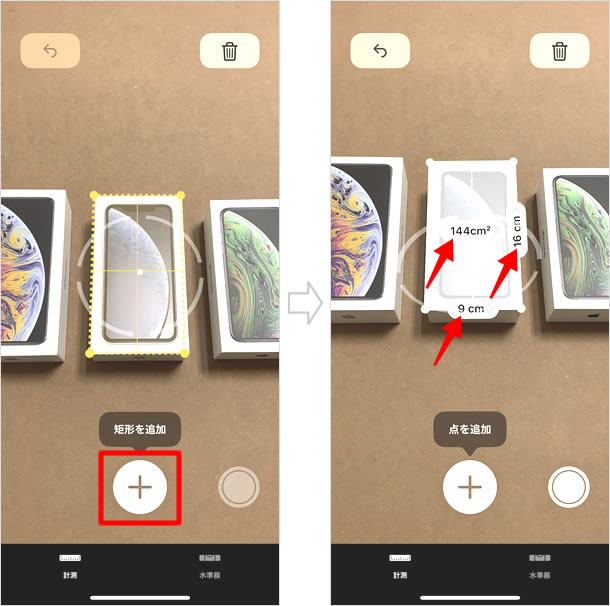
今回、計測したのはiPhone XS / XS Max / XRの箱の寸法です。何度も計測してみましたが、その都度1センチ程の誤差は頻繁に生じていました。そもそも、計測アプリの数値は近似値なので、1センチ以下の精度を求めることはできません。
|
XS |
XS Max |
XR |
|---|---|---|---|
計測アプリ |
9 x 16 |
10 x 18 |
9 x 17 |
定規 |
8.8 x 16.1 |
9.5 x 17.5 |
9.3 x 16.7 |
※単位はセンチメートル
iPhoneの箱以外にもいろんなものを計測してみましたが、実際の数値と大きく異なることはあったものの、大まかな寸法を知るには使い物になると感じました。アップルによると、「iPhone から 0.5 ~ 3メートルの位置にあり、輪郭のはっきりしている対象物」に対して計測すると、最適な結果を得ることができるそうです。
手動で対象物を計測する
対象物が四角形ではない場合や四角形でも自動計測ができない場合は、ポインタを任意の位置に合わせて、手動で寸法を計測します。
寸法を計測する
始点にポインタを合わせて[+]をタップすると、始点が固定されポインタが黄色に変わります。そのままiPhoneを移動させていくと、それに合わせて始点からの寸法が表示されます。

ポインタを終点まで移動したら、再度[+]をタップしてください。寸法が確定します。

寸法確定後にiPhoneを動かしても、始点と終点の位置は固定されたままです。

複数の寸法を計測する
1本の線を引けばその寸法を得ることができますが、同じ手順を繰り返すことで、線は何本でも引くことができます。ただし、後から引く線は、始点か終点のとちらかが計測済みの線に交わっている必要があります。

始点・終点の位置と長さを調整する
線を引いて寸法を確定した後でも、始点か終点をドラッグすることで、位置や長さを自由に調整することができます。始点・終点を任意の位置にピタットあわせられない場合などは、ざっくりと線を引いた後で、ドラッグで微調整をするとうまくいきます。
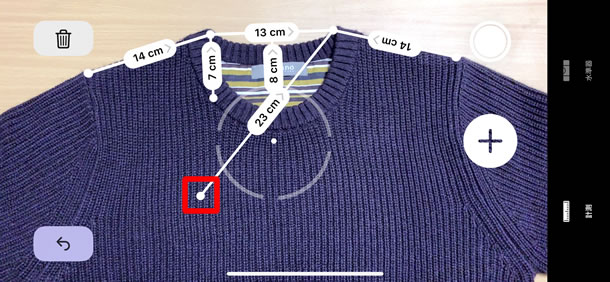
その他便利な機能
数値をコピーする
長さ・面積をタップすると数値がセンチとインチで表示されます。さらに、[コピー]をタップするとLINEやメモなどほかのアプリにペーストすることができます。
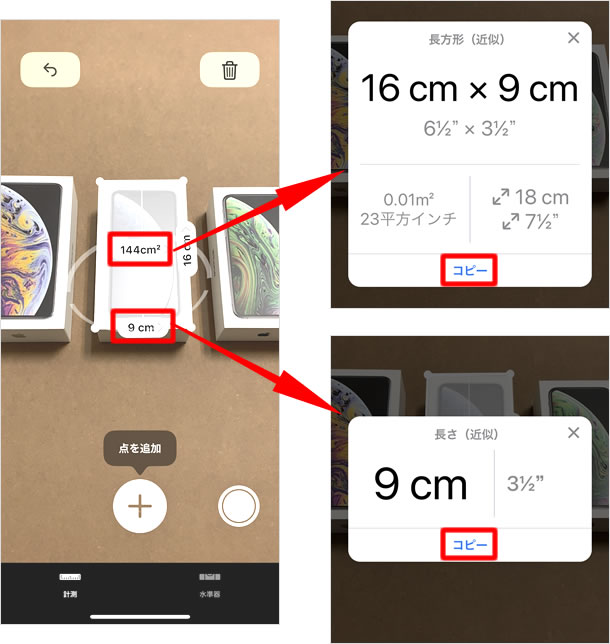
数値付きの写真を撮る
数値が表示された状態で[◎]をタップすると、数値付きの写真を撮ることができます。撮影した写真は写真アプリに保存されます。
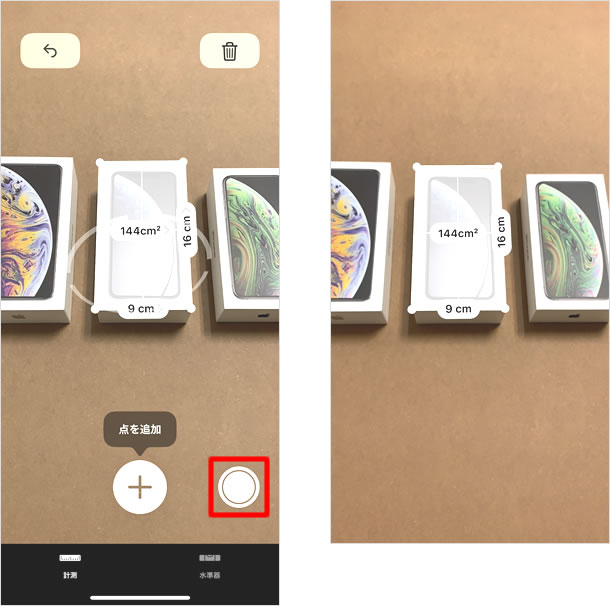
操作を戻す2つのボタン
計測アプリでは、操作を戻すボタンが2つ用意されています。消去ボタンは、それまで行った全ての操作を取り消し初めに戻るボタン、戻るボタンは1つ前の操作に戻るボタンです。ポインタを間違った場所に合わせてしまったときなどに便利な機能です。
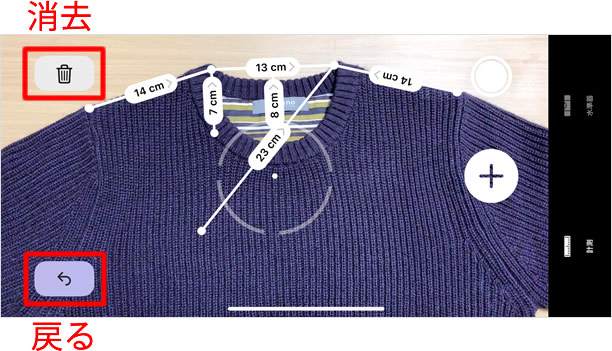
関連記事
iPhoneの使い方 カテゴリー
標準搭載アプリ
| カメラ | 電話 | メール | カレンダー |
| メモ | メッセージ | リマインダー | 計測 |
| App Store | 探す | ファイル | 翻訳 |
| ボイスメモ | ヘルスケア | 拡大鏡 | コンパス |
| Safari | 写真 | ミュージック | マップ |
| 計算機 | 時計 | 天気 | FaceTime |
